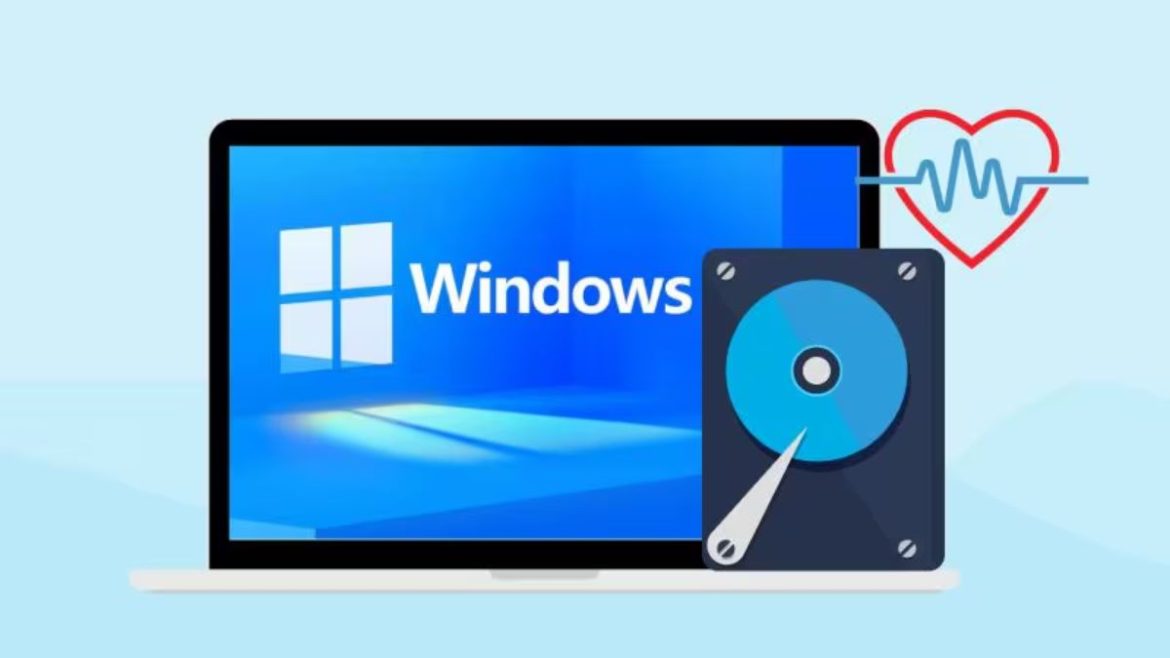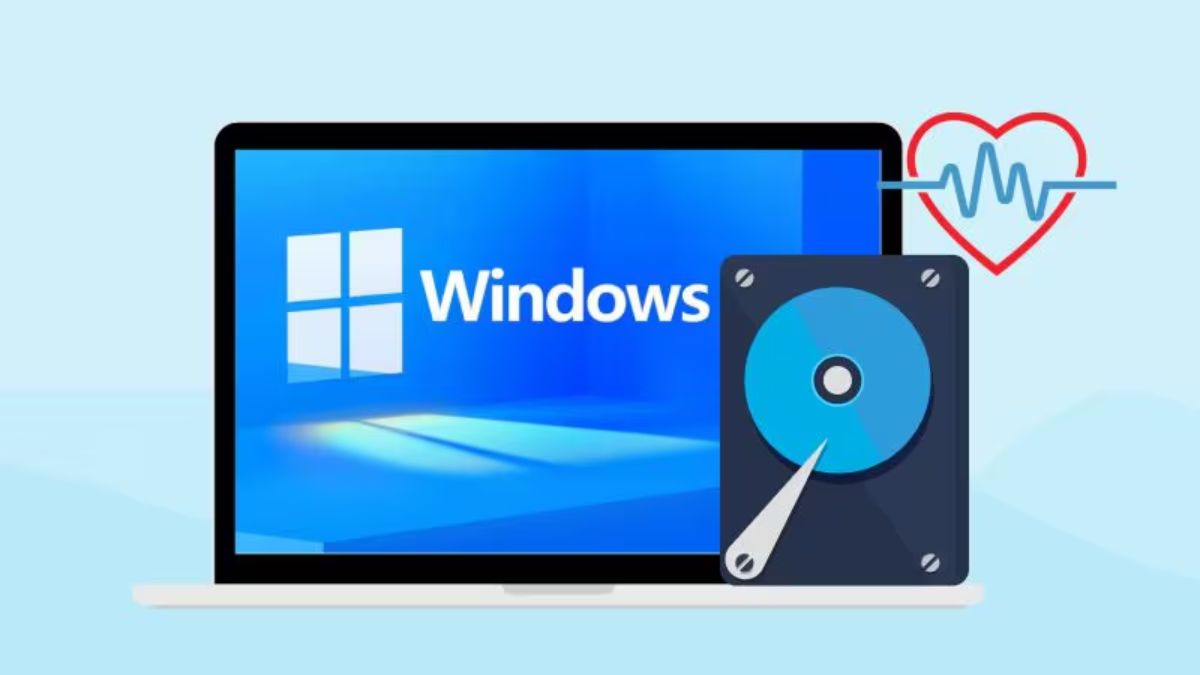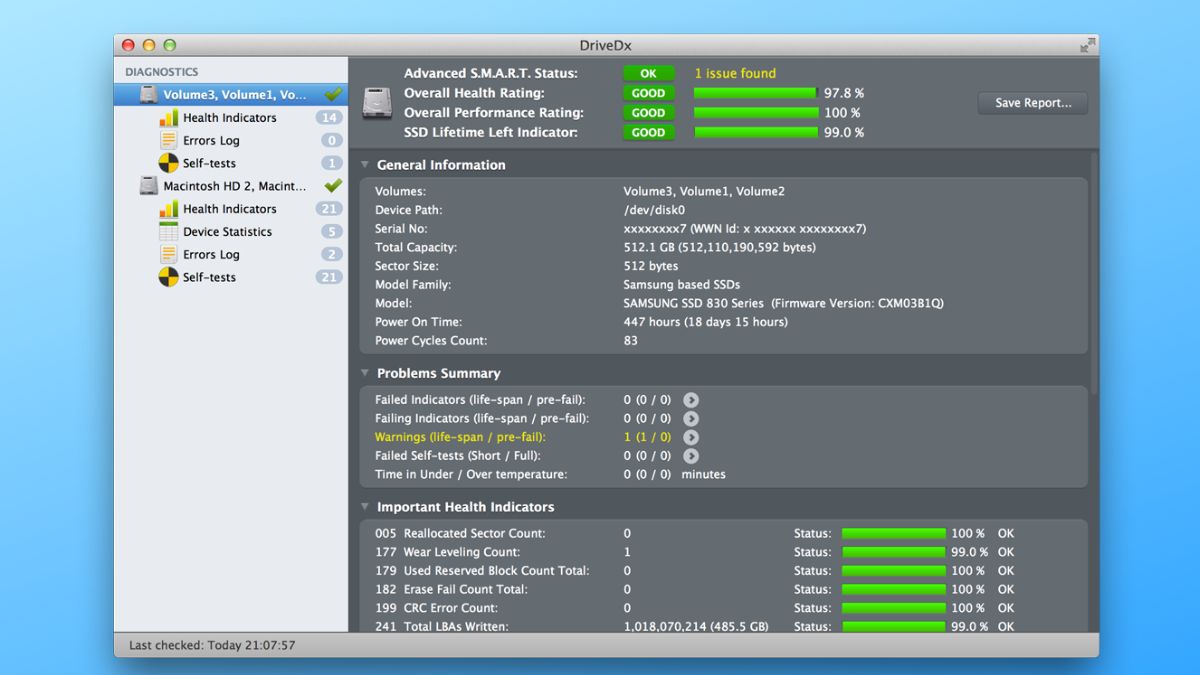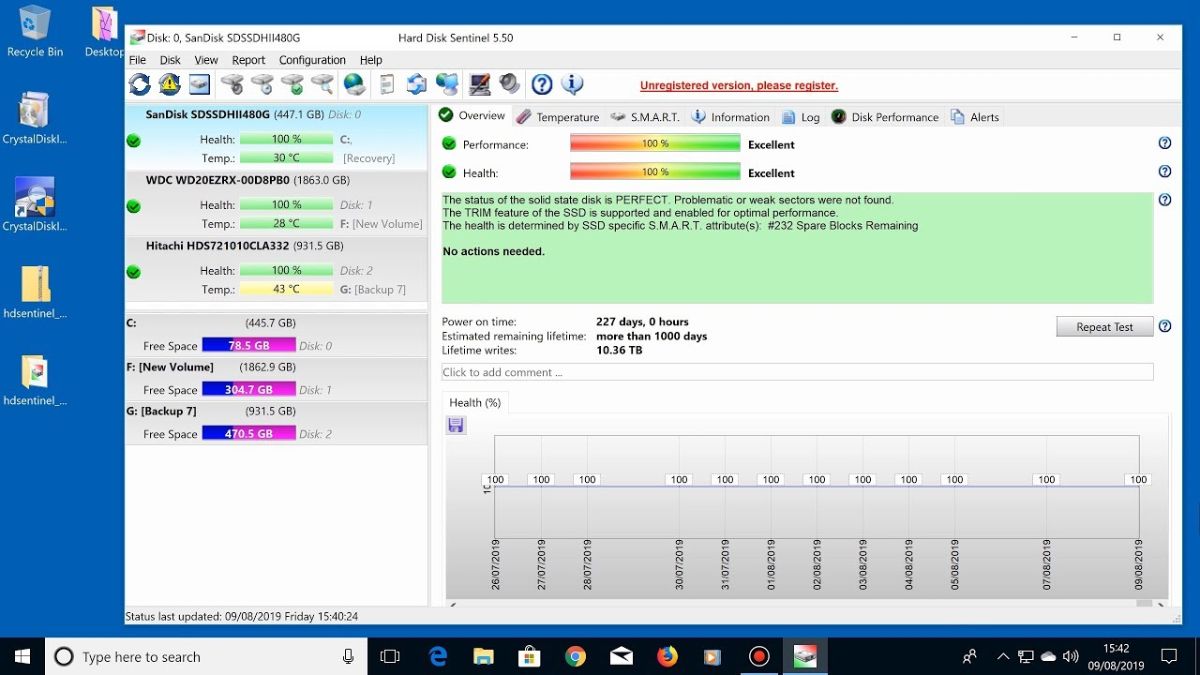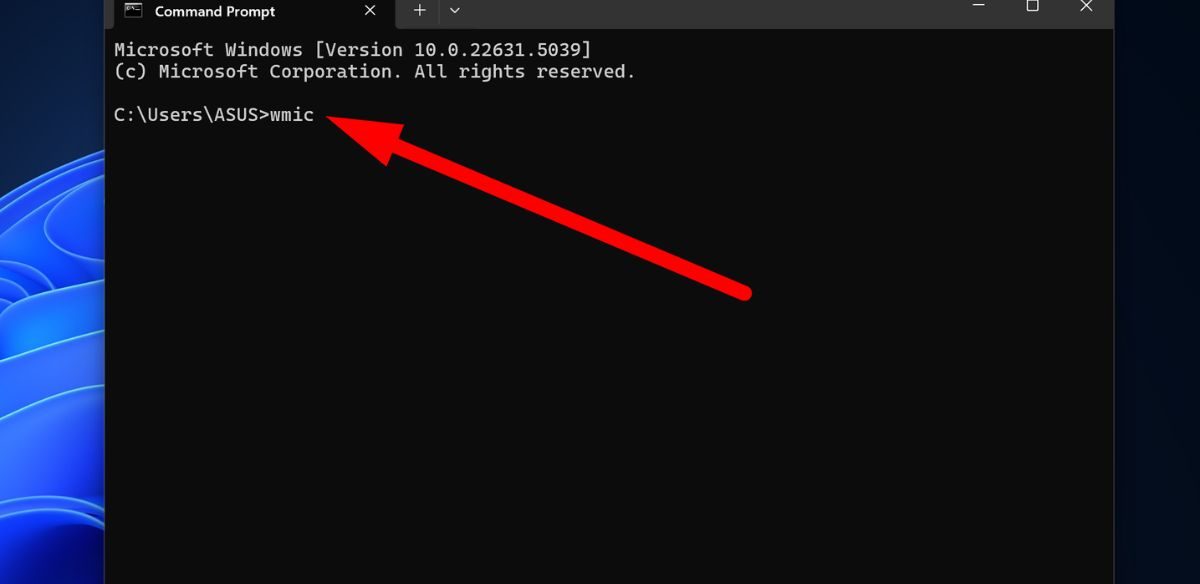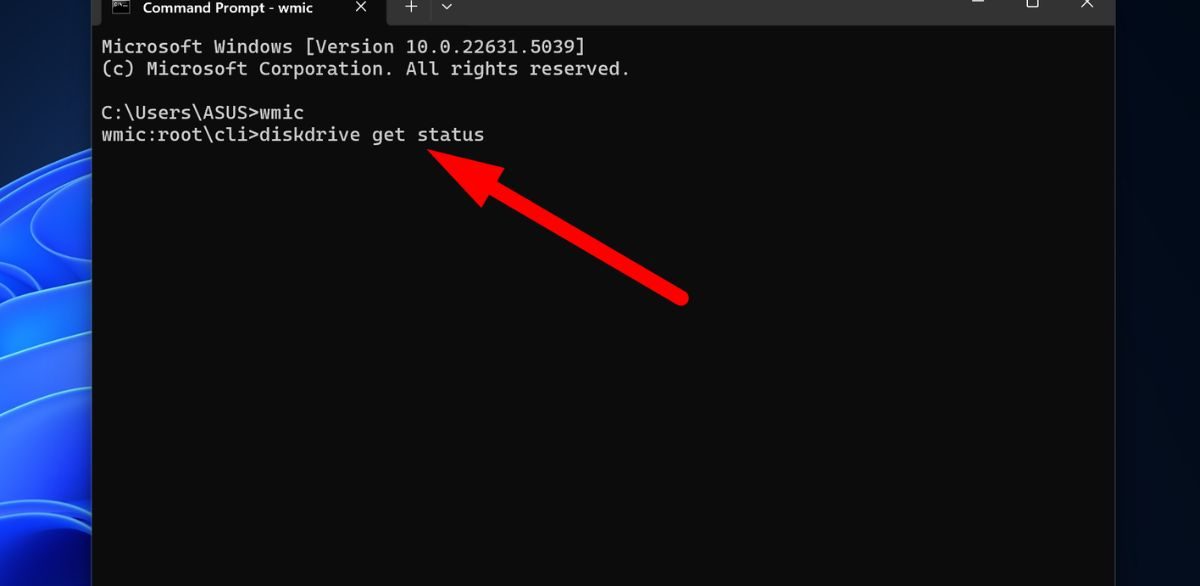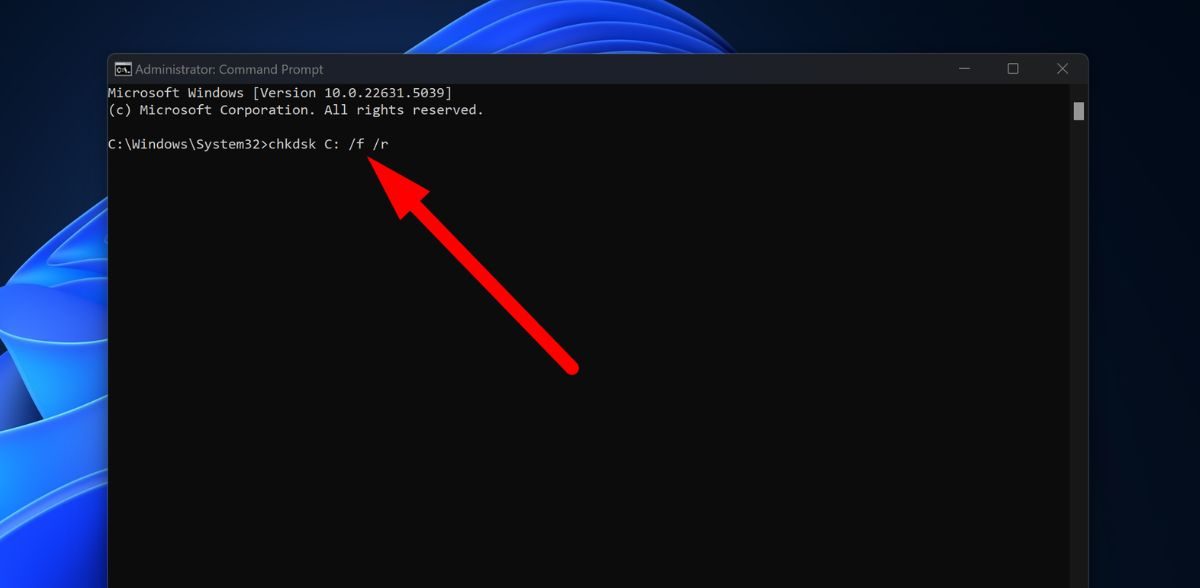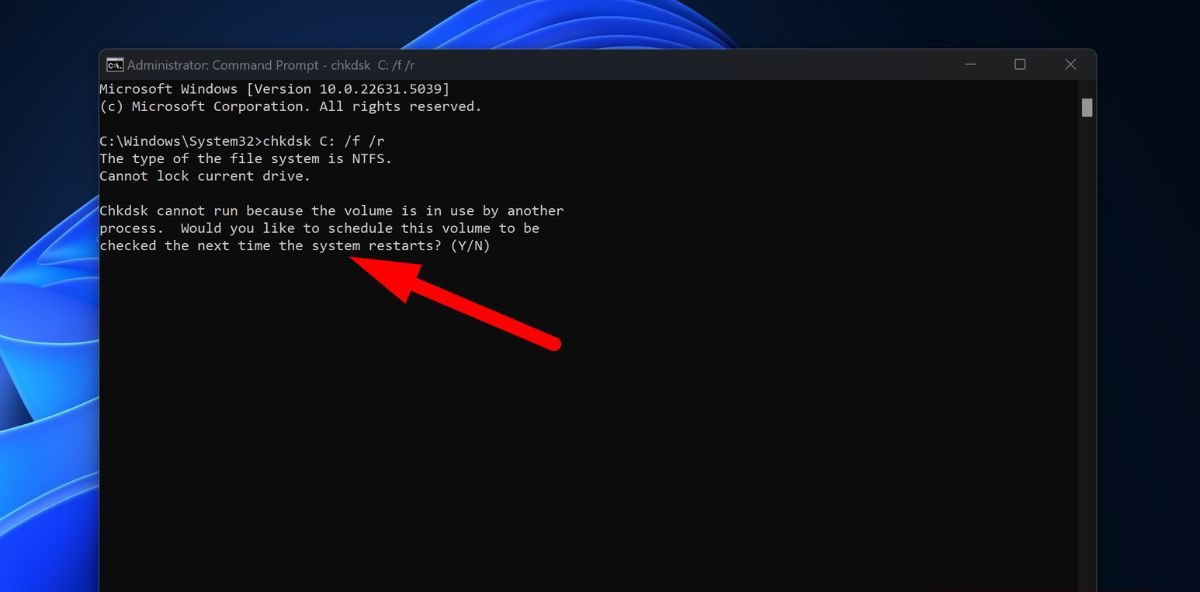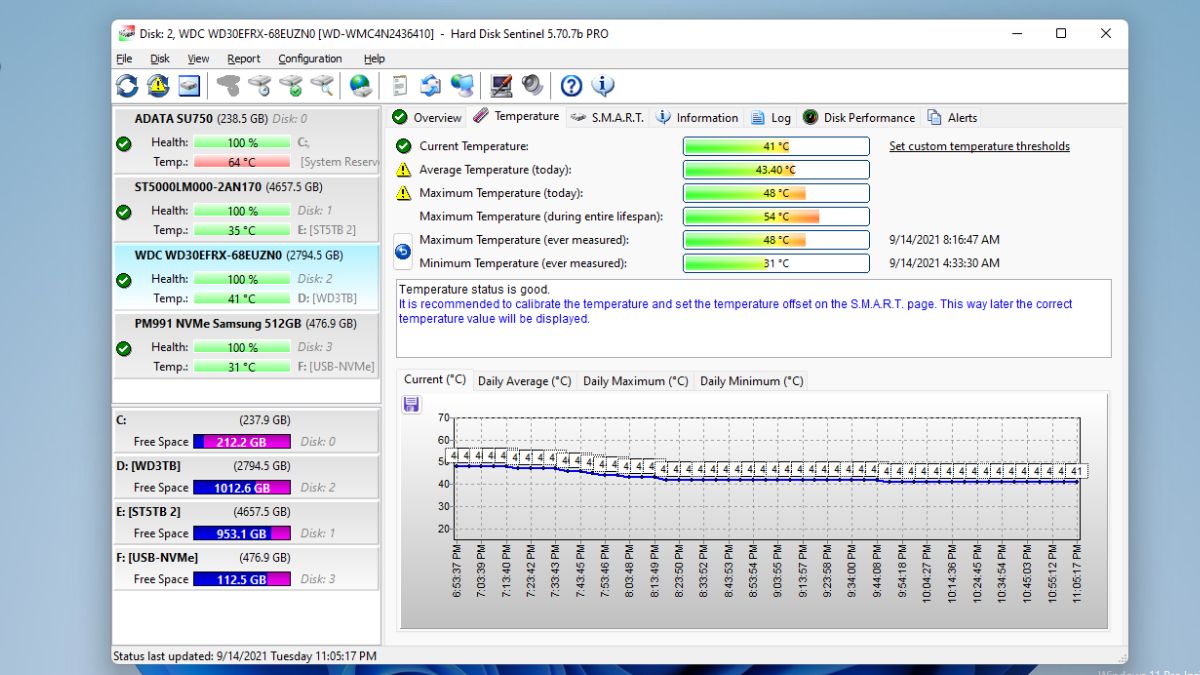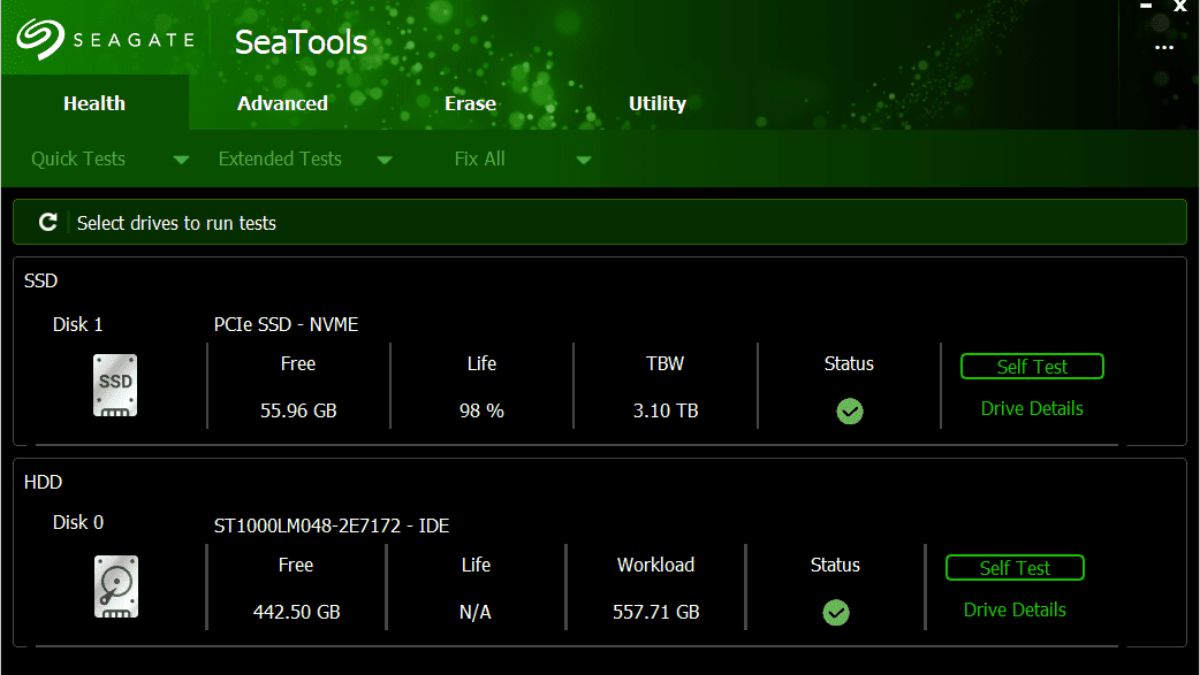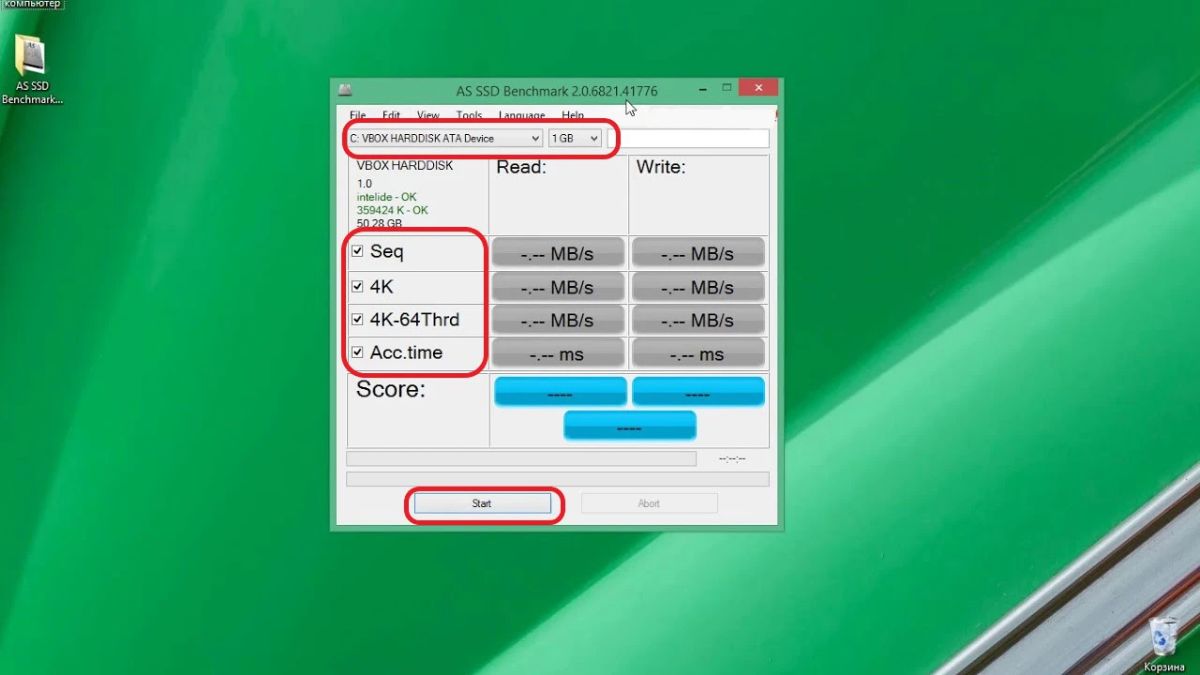Ổ cứng là bộ phận quan trọng lưu trữ toàn bộ dữ liệu hệ điều hành và file cá nhân. Tuy nhiên, theo thời gian sử dụng, ổ cứng có thể bị lỗi, bad sector hoặc hoạt động không ổn định, làm giảm hiệu suất hoặc gây mất dữ liệu đột ngột.
Kiểm tra sức khỏe ổ cứng định kỳ là một trong những cách đơn giản nhưng hiệu quả để giúp bạn ngăn chặn các sự cố không mong muốn và chủ động bảo vệ dữ liệu.
Để đảm bảo an toàn dữ liệu, bạn nên kiểm tra sức khỏe ổ cứng. Bài viết dưới đây Góc Chia Sẻ 247 sẽ hướng dẫn bạn các cách đơn giản để kiểm tra ổ cứng trên máy tính Windows.
Vì sao bạn cần phải kiểm tra sức khỏe ổ cứng?
Ổ cứng là một trong những linh kiện quan trọng nhất trong bất kỳ chiếc máy tính nào, nhưng lại thường bị người dùng “lãng quên”.
Trong khi đó, nó chính là nơi chứa toàn bộ dữ liệu cá nhân, từ tài liệu, ảnh, video đến các ứng dụng và hệ điều hành. Một khi ổ cứng gặp sự cố, hậu quả không chỉ là máy tính hoạt động kém ổn định mà nghiêm trọng hơn là mất toàn bộ dữ liệu.
Việc kiểm tra sức khỏe ổ cứng định kỳ giúp bạn chủ động phát hiện những dấu hiệu hao mòn, lỗi vật lý hoặc lỗi hệ thống tệp (file system) trước khi chúng gây ra thiệt hại lớn. Đây cũng là cách giúp bạn xác định thời điểm cần thay thế ổ cứng hoặc sao lưu dữ liệu gấp, nhất là với những ổ đã sử dụng lâu năm.
Các dấu hiệu cảnh báo ổ cứng có vấn đề
Không phải lúc nào ổ cứng hỏng cũng thể hiện rõ ràng ngay lập tức. Có những dấu hiệu âm thầm xuất hiện từ sớm, và nếu bạn để ý kỹ, hoàn toàn có thể nhận ra:
⚠️ Máy tính khởi động chậm bất thường: Nếu máy trước đây mở nhanh, nay lại cần vài phút mới vào được màn hình chính, rất có thể ổ cứng đang gặp vấn đề khi đọc dữ liệu.
⚠️ Xuất hiện tiếng kêu lạ từ ổ đĩa: Đặc biệt với HDD, nếu bạn nghe thấy tiếng “click” liên tục, hoặc tiếng động cơ quay lạ, khả năng cao ổ đang có lỗi cơ học.
⚠️ Tập tin bị lỗi hoặc biến mất: Khi dữ liệu tự dưng bị mất, không thể mở, hoặc xuất hiện lỗi liên tục khi thao tác, đó là dấu hiệu cho thấy dữ liệu trên ổ cứng đang bị ảnh hưởng.
⚠️ Màn hình xanh (BSOD) xuất hiện thường xuyên: Lỗi hệ thống lặp lại và các thông báo “crash” không rõ nguyên nhân cũng có thể liên quan đến lỗi ổ cứng.
Khi thấy những dấu hiệu này, bạn nên nhanh chóng kiểm tra tình trạng ổ đĩa để đảm bảo an toàn cho dữ liệu.
Một số phương pháp kiểm tra sức khỏe ổ cứng
Tùy theo nhu cầu và mức độ nghi ngờ về lỗi, bạn có thể lựa chọn nhiều phương pháp khác nhau để đánh giá sức khỏe ổ cứng. Dưới đây là những cách phổ biến, được nhiều người tin dùng:
💽 Sử dụng lệnh WMIC trên Windows để kiểm tra sức khoẻ ổ cứng
WMIC (Windows Management Instrumentation Command-line) là công cụ dòng lệnh tích hợp sẵn trong Windows, cho phép bạn nhanh chóng kiểm tra tình trạng cơ bản của ổ cứng mà không cần cài đặt phần mềm bên ngoài. Các bước thực hiện như sau:
👉 Bước 1: Nhấn tổ hợp phím Windows + S, nhập Command Prompt, sau đó chọn Run as administrator.
👉 Bước 2: Trong cửa sổ CMD, gõ wmic và nhấn Enter.
👉 Bước 3: Tiếp tục nhập lệnh: diskdrive get status và ấn Enter.
Hệ thống sẽ trả về kết quả “OK” nếu ổ cứng của bạn hoạt động bình thường. Trường hợp khác như “Pred Fail” cho thấy ổ đĩa đang gặp vấn đề nghiêm trọng và cần kiểm tra kỹ hơn bằng phần mềm chuyên dụng.
✅ Kết quả trả về:
-
OK: Ổ cứng hoạt động bình thường.
-
Pred Fail: Cảnh báo lỗi, cần sao lưu dữ liệu và thay ổ mới.
💽 Kiểm tra sức khoẻ ổ cứng bằng lệnh CHKDSK trên Windows
CHKDSK (Check Disk) là tiện ích dòng lệnh mạnh mẽ giúp phát hiện và sửa lỗi trên ổ cứng, bao gồm các bad sector và lỗi hệ thống tệp (file system errors). Cách kiểm tra ổ cứng bằng CHKDSK:
👉 Bước 1: Mở Command Prompt bằng quyền quản trị (Admin).
👉 Bước 2: Gõ lệnh: chkdsk C: /f /r (trong đó C: là tên ổ bạn muốn kiểm tra).
- /f là tùy chọn tự động sửa lỗi nếu phát hiện.
- /r giúp dò tìm bad sector và khôi phục thông tin nếu có thể.
👉 Bước 3: Nếu ổ đĩa đang được sử dụng, hệ thống sẽ yêu cầu khởi động lại để thực hiện kiểm tra.
💽 Kiểm tra sức khoẻ ổ cứng bằng BIOS
Nếu bạn không thể vào Windows, hoặc muốn kiểm tra ổ cứng từ cấp độ phần cứng mà không bị ảnh hưởng bởi phần mềm, BIOS/UEFI là một lựa chọn lý tưởng. Các bước thực hiện:
👉 Bước 1: Khởi động lại máy tính và nhấn phím truy cập BIOS/UEFI (thường là F2, DEL, ESC, F10 hoặc F12 tùy dòng máy).
👉 Bước 2: Tìm đến các mục như: Diagnostics, Tools, Storage Test hoặc NVMe Self-Test.
👉 Bước 3: Chạy các bài test được tích hợp sẵn để kiểm tra ổ cứng.
👉 Bước 4: Kết quả sẽ hiển thị trực tiếp sau quá trình kiểm tra. Nếu có lỗi, BIOS thường thông báo rõ ràng hoặc cho bạn lựa chọn kiểm tra chuyên sâu hơn.
💽 Kiểm tra sức khoẻ ổ cứng bằng Hard Disk Sentinel
Đối với những ai cần kiểm tra ổ cứng chi tiết và theo dõi tình trạng thường xuyên, Hard Disk Sentinel là một phần mềm tuyệt vời đáng để đầu tư. Công cụ này không chỉ hiển thị tình trạng tổng thể ổ cứng mà còn đưa ra những cảnh báo cụ thể về hiệu suất, nhiệt độ, tuổi thọ, và các chỉ số SMAR, từ đó giúp bạn dự đoán nguy cơ lỗi trong tương lai.
🔗 Link tải chính thức: Tại đây!
Hard Disk Sentinel đặc biệt phù hợp với người dùng có ổ cứng đã sử dụng lâu năm, hoặc ổ SSD cần theo dõi hiệu suất theo thời gian. Ngoài ra, phần mềm còn cung cấp chức năng dự đoán tuổi thọ ổ cứng, điều mà rất ít công cụ khác làm được. Mặc dù là phần mềm trả phí, nhưng bản miễn phí của nó cũng cung cấp đủ tính năng cơ bản để kiểm tra sức khỏe ổ cứng hiệu quả.
💽 Kiểm tra sức khoẻ ổ cứng bằng phần mềm CrystalDiskInfo
CrystalDiskInfo là một trong những phần mềm kiểm tra sức khỏe ổ cứng miễn phí, phổ biến và dễ sử dụng nhất hiện nay. Chỉ cần cài đặt và khởi động, phần mềm sẽ lập tức hiển thị tình trạng ổ cứng bằng màu sắc dễ hiểu: Xanh là tốt, Vàng là cảnh báo, Đỏ là nguy hiểm. Ngoài ra, CrystalDiskInfo còn cung cấp chi tiết các thông số SMART, thời gian hoạt động, nhiệt độ, số lần bật/tắt ổ cứng… giúp bạn có cái nhìn toàn diện nhất.
🔗 Link tải chính thức: Tại đây!
Cách sử dụng:
-
Cài đặt và mở phần mềm
-
Xem trạng thái sức khỏe ổ cứng: Good (tốt), Caution (cảnh báo), Bad (xấu)
-
Theo dõi nhiệt độ và các chỉ số kỹ thuật
✅ Ưu điểm: Giao diện dễ nhìn, hỗ trợ tiếng Việt, phù hợp người dùng phổ thông
Với giao diện thân thiện và hoàn toàn miễn phí, CrystalDiskInfo là lựa chọn lý tưởng cho người dùng phổ thông, giúp bạn theo dõi ổ đĩa định kỳ và đưa ra hành động kịp thời nếu phát hiện bất thường.
💽 Sử dụng SeaTools phần mềm của Seagate kiểm tra sức khoẻ ổ cứng
SeaTools là công cụ chính hãng được phát triển bởi Seagate, một trong những nhà sản xuất ổ cứng lớn nhất thế giới. Điều đặc biệt là phần mềm này không chỉ hỗ trợ ổ cứng Seagate mà còn tương thích với nhiều hãng khác như Western Digital, Toshiba, Samsung,…
🔗 Link tải chính thức: Tại đây!
SeaTools cung cấp nhiều chế độ kiểm tra, từ kiểm tra nhanh (Quick Test), kiểm tra chi tiết (Long Test) cho đến kiểm tra dữ liệu SMART. Đây là công cụ đáng tin cậy nếu bạn muốn đánh giá tình trạng ổ cứng vật lý, đồng thời giúp phát hiện sớm các lỗi nguy hiểm có thể dẫn đến mất dữ liệu. Với giao diện đơn giản, thao tác dễ thực hiện, SeaTools phù hợp cả với người không chuyên.
💽 Sử dụng phần mềm AS SSD Benchmark để kiểm tra sức khoẻ ổ cứng
Nếu bạn đang sử dụng ổ SSD và muốn kiểm tra cả hiệu suất lẫn sức khỏe, AS SSD Benchmark là một công cụ mạnh mẽ, dễ dùng. Phần mềm này thực hiện các bài kiểm tra tốc độ đọc/ghi dữ liệu tuần tự và ngẫu nhiên, từ đó cho ra điểm số tổng thể để bạn so sánh với thông số của nhà sản xuất hoặc giữa các ổ với nhau.
AS SSD Benchmark không tập trung vào SMART mà thiên về hiệu năng thực tế, rất hữu ích khi bạn cảm thấy ổ SSD có dấu hiệu chậm dần hoặc muốn kiểm tra chất lượng khi vừa mua ổ mới. Với giao diện trực quan, không cần cài đặt quá nhiều, đây là công cụ tốt để đánh giá tình trạng ổ SSD hiện tại của bạn.
Khi nào nên thay ổ cứng?
Bạn nên xem xét thay ổ cứng khi gặp các dấu hiệu sau:
-
Máy tính thường xuyên bị treo, khởi động chậm.
-
Xuất hiện lỗi bad sector.
-
Phần mềm kiểm tra báo “Caution” hoặc “Bad“.
-
Ổ cứng phát ra tiếng kêu lạ.
Việc kiểm tra sức khỏe ổ cứng không chỉ giúp bạn nắm rõ tình trạng hoạt động của thiết bị mà còn giúp phát hiện sớm các lỗi tiềm ẩn. Các công cụ như CMD, CrystalDiskInfo hoặc HDDScan đều dễ sử dụng và hoàn toàn miễn phí. Hãy kiểm tra ổ cứng định kỳ mỗi vài tháng để bảo vệ dữ liệu quý giá của bạn, đặc biệt là với những ai làm việc trên laptop cũ hoặc có dữ liệu quan trọng.
Nếu thấy ổ cứng bắt đầu có dấu hiệu lỗi, đừng chủ quan. Sao lưu dữ liệu và thay thế kịp thời chính là cách bảo vệ an toàn và hiệu quả nhất.